ฉันเพิ่งติดตั้ง Office 2013 ในคอมพิวเตอร์จำนวนมากเมื่อเร็ว ๆ นี้และฉันได้เจอปัญหาบางอย่างในระหว่างนี้ จากข้อความที่น่ารำคาญเช่น "ขออภัยเราพบปัญหา" และ "มีบางอย่างผิดพลาด" เพื่อชะลอการดาวน์โหลดและแขวนอยู่ที่เปอร์เซ็นต์ในระหว่างการติดตั้งเป็นปัญหาทั่วไปของ Microsoft ตลอดเวลา
ได้พยายามติดตั้ง Office 2013 ใน Windows 8 หรือ Windows 7 และคุณกำลังประสบปัญหาฉันจะลองและให้โซลูชันที่เป็นไปได้ให้มากที่สุดเท่าที่ฉันจะพบได้ ถ้าคุณพบปัญหาอื่นที่ไม่ได้พูดถึงที่นี่โปรดโพสต์ความคิดเห็นและแจ้งให้เราทราบ
นอกจากนี้คุณยังไม่ควรติดตั้ง Office 2013 ใน Windows Vista หรือ Windows XP เพียงเท่านี้ เป็นไปไม่ได้. คุณจะได้รับข้อความแสดงข้อผิดพลาดเช่น:
นี่ไม่ใช่โปรแกรมประยุกต์ Win32 ที่ถูกต้อง
หรือ
เราเป็น ขออภัยคุณไม่สามารถติดตั้งผลิตภัณฑ์ Office ของคุณเนื่องจากคุณไม่มีระบบปฏิบัติการ Windows ที่ทันสมัย คุณต้องมี Microsoft Windows 7 (หรือใหม่กว่า) เพื่อติดตั้งผลิตภัณฑ์นี้
หรือ
ไม่สามารถระบุจุดเข้าสู่กระบวนการ K32GetProcessImageFileNameW ในไลบรารีการเชื่อมโยงแบบไดนามิก KERNERL32 เดี๋ยวนี้มาพูดถึงปัญหาบางอย่างที่อาจเกิดขึ้นเมื่อติดตั้ง Office 2013 ใน Windows 7 และ Windows 8
แก้ไข Office 2013 บางอย่างที่ไม่ถูกต้อง
คุณอาจได้รับข้อผิดพลาดนี้หากการติดตั้งครั้งแรกจนตรอกและสิ้นสุดการติดตั้งครั้งที่สองครั้งแรก นอกจากนี้คุณอาจได้รับข้อผิดพลาดนี้หากคอมพิวเตอร์เริ่มระบบใหม่ด้วยเหตุผลบางประการก่อนที่การติดตั้งเสร็จสิ้น ในกรณีนี้คุณควรไปที่ Control Panel คลิก Microsoft Office 2013 หรือ Microsoft Office 365 แล้วคลิก Change
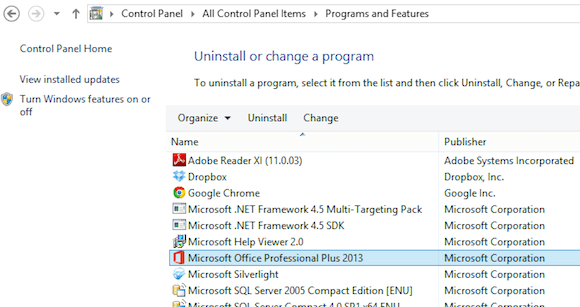
ขึ้นอยู่กับรุ่นของ Office ที่ติดตั้งไว้คุณควรจะเห็นตัวเลือกที่เรียกว่า Repair หรือ Online Repair หากคุณมี Office 365 คุณจะเห็นการซ่อมแซมแบบออนไลน์และจากนั้นเลือก Repair
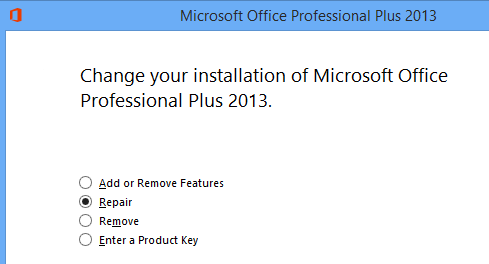
หากเหตุผลนี้ไม่สำเร็จหรือคุณ ไม่เห็น Office 2013 ที่แสดงอยู่ใน 'แผงควบคุม' คุณสามารถลองดาวน์โหลดเครื่องมือถอนการติดตั้ง Office 2013 จาก Microsoft Fix it ก่อนอื่นคุณต้องเรียกใช้ Program Install และ Uninstall Torubleshooter ซึ่งคุณสามารถเรียกใช้ได้จากที่นี่:
เพื่อแก้ไขปัญหาเกี่ยวกับการติดตั้งหรือถอนการติดตั้งที่เสียไปรวมถึงคีย์รีจิสทรีที่เสียหายและการติดตั้งที่ถูกบล็อก เมื่อคุณรันโปรแกรมนี้แล้วคุณสามารถเรียกใช้ Fix it for uninstalling Office ที่เหลืออยู่ทั้งหมดของ Office 2013:
http://support.microsoft.com/kb/2739501
นอกจากนี้ที่ด้านล่าง ของบทความนั้นมีขั้นตอนในการนำ Office 2013 ออกด้วยตนเองในกรณีที่ทั้งสองวิธีข้างต้นทำงานไม่ได้ มันค่อนข้างไม่กี่ขั้นตอน แต่หวังว่าคุณจะไม่ต้องไปถึงขั้นตอนนั้น เมื่อคุณใช้เครื่องมือสองตัวข้างต้นแล้วให้รีสตาร์ทและลองติดตั้ง Office 2013 อีกครั้งและหวังว่าคุณจะประสบความสำเร็จ
การตั้งค่า Office 2013 จะแฮงเอาท์ที่แตกต่างกัน
ปัญหาถัดไปที่ฉันขับรถไปเป็นจำนวนมากคือการตั้งค่าเพียงแค่แขวนอยู่ที่จุดต่างๆ สิ่งแรกที่ต้องลองก็คือรีสตาร์ทเครื่องคอมพิวเตอร์ บางครั้งเมื่อ Windows บูตขึ้นการติดตั้งจะดำเนินต่อไปหรือคุณสามารถเริ่มต้นการติดตั้งใหม่และจะทำงานได้ หากไม่ได้อ่าน
หยุดระหว่าง 80% และ 90%
ถ้าการตั้งค่าหยุดลงระหว่าง 80 ถึง 90 เปอร์เซ็นต์ปัญหาของคุณอาจเกี่ยวข้องกับ Print Spooler Service เพื่อแก้ไขปัญหานี้คุณต้องหยุดบริการตัวจัดคิวงานพิมพ์ให้เสร็จสิ้นการติดตั้งจากนั้นเริ่มต้นใหม่หลังจากติดตั้งเสร็จสิ้น ใน Windows 7 ให้ไปที่ Start, Run และพิมพ์ services.msc ใน Windows 8 ให้เปิดแถบ Charms และพิมพ์ services.msc ในช่องค้นหา

ในคอนโซลการบริการค้นหา Print Spooler ทางด้านขวา คลิกที่ไอคอนและเลือก หยุด
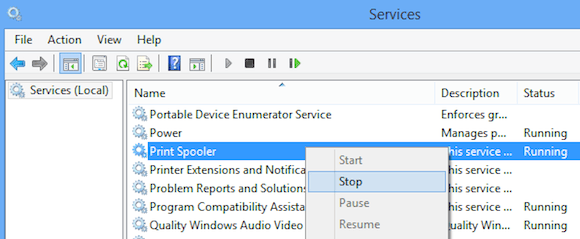
ลองดำเนินการติดตั้ง Office 2013 อีกครั้ง ถ้าคุณไม่ติดขัดคุณสามารถกลับไปที่ Services.msc หลังจากการติดตั้งคลิกขวาที่ Print Spooler และคลิกที่ Start สาเหตุนี้เกิดขึ้นเนื่องจากเครื่องพิมพ์ HP ขัดแย้งกับการติดตั้ง Office ไม่มีความรู้สึก แต่มีอยู่ที่นั่น
หยุดที่ 94%
ถ้าการติดตั้งหยุดที่ 94% คุณเพียงแค่ต้องพยายามรีสตาร์ทคอมพิวเตอร์และดูว่าการแก้ไขนั้น สำหรับคุณ ใช่แล้ว 94%! ไม่มีเหตุผลใดที่ต้องใช้ แต่จะต้องมีการรีบู๊ตเครื่องใหม่อย่างถูกต้อง
ถ้าการติดตั้งหยุดลงที่เปอร์เซ็นต์อื่นนอกเหนือจากที่กล่าวข้างต้นคุณจะเลือกทำตามขั้นตอนข้างต้นเท่านั้น แก้ไขปัญหานี้เพื่อถอนการติดตั้ง Office 2013
IntegratedOffice.exe
ข้อความแสดงข้อผิดพลาดอื่นที่คุณอาจได้รับขณะติดตั้ง Office 2013:
Windows ไม่พบ ' C: \ Program Files \ Microsoft Office 15 \ clientX64 \ integratedOffice.exe ' ให้พิมพ์ชื่อถูกต้องแล้วลองใหม่อีกครั้ง คุณสามารถดาวน์โหลดโซลูชัน Microsoft Fix it เพื่อลบคีย์บางอย่างในรีจิสทรี:
http://support.microsoft.com/kb/2809219/en-us
หากคุณต้องการทำเช่นนี้ด้วยตนเองคุณจะต้อง เปิด regedit ในฐานะผู้ดูแลระบบแล้วลบคีย์สองตัวดังต่อไปนี้:
HKEY_LOCAL_MACHINE \ Software \ Microsoft \ Office \ 15.0
HKEY_CURRENT_USER \ Software \ Microsoft \ Office \ 15.0
ตรวจสอบให้แน่ใจ คุณจะต้องส่งออกคีย์ก่อน (ไฟล์ - ส่งออก) ก่อนที่จะลบ ให้ลองติดตั้ง Office อีกครั้ง
ไม่สามารถตรวจสอบข้อผิดพลาดของลายเซ็น
ถ้าคุณต้องดาวน์โหลด Office 2013 หรือ Office 365 คุณอาจได้รับข้อผิดพลาดด้านล่างเมื่อพยายามเรียกใช้ไฟล์ปฏิบัติการ:
"ขออภัย แต่เราไม่สามารถตรวจสอบลายเซ็นของไฟล์ที่จำเป็นสำหรับการติดตั้งผลิตภัณฑ์ Office ของคุณ" / p>
ที่นี่มีสองวิธีแก้ปัญหาคี่ที่ดูเหมือนจะไม่มีอะไรจะทำอย่างไรกับข้อความแสดงข้อผิดพลาด ประการแรกให้ลองใช้การเชื่อมต่อผ่านสายแทนการเชื่อมต่อแบบไร้สาย จากนั้นดาวน์โหลดไฟล์การติดตั้งใหม่และลองอีกครั้ง
ประการที่สองคุณสามารถลองลบไฟล์อินเทอร์เน็ตชั่วคราวออกจาก Internet Explorer เมื่อต้องการทำอย่างรวดเร็วเพียงดาวน์โหลด แก้ไขโซลูชัน จาก Microsoft วิธีนี้จะลบไฟล์อินเทอร์เน็ตชั่วคราวสำหรับคุณ
สุดท้ายคุณสามารถลองเปลี่ยนชื่อไฟล์การติดตั้งที่คุณดาวน์โหลดมาได้จริง ตัวอย่างเช่นหากมีหมายเลขในวงเล็บเช่น [1] ในชื่อไฟล์ให้ดำเนินการต่อและนำออกและลองเรียกใช้การติดตั้งอีกครั้ง
แก้ไข "เราไม่สามารถเข้าสู่ระบบได้ในแบบขวา ขณะนี้ "ข้อผิดพลาด"
ขณะนี้ Office 2013 เชื่อมโยงกับบัญชี Microsoft ของคุณแล้วคุณอาจพบข้อผิดพลาดนี้ระหว่างการติดตั้ง มีสองสิ่งที่คุณสามารถลอง ขั้นแรกให้ไปที่ http://account.live.com และตรวจดูให้แน่ใจว่าคุณไม่ได้ลงชื่อเข้าใช้หากคุณดำเนินการต่อไปให้ออกจากระบบ ลองติดตั้ง Office อีกครั้ง
ถ้าไม่ได้ผลคุณสามารถลองล้างคุกกี้และประวัติอินเทอร์เน็ตของคุณได้ ในการดำเนินการนี้ให้เปิด IE และไปที่ เครื่องมือตัวเลือกอินเทอร์เน็ตคลิกแท็บ ทั่วไปจากนั้นคลิกที่ ลบ ภายใต้ ประวัติการเรียกดู
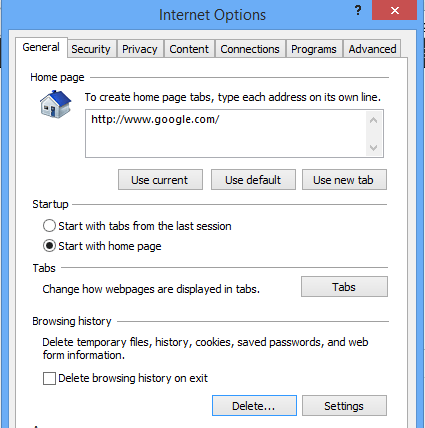
จากนั้นตรวจสอบให้แน่ใจว่าคุณยกเลิกเครื่องหมาย เก็บข้อมูลรายการโปรดไว้และตรวจสอบ คุกกี้และข้อมูลเว็บไซต์ประวัติ และ ไฟล์อินเทอร์เน็ตชั่วคราว
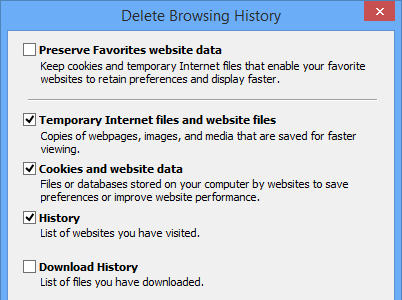
รีสตาร์ทเบราเซอร์แล้วให้ติดตั้งอีกครั้ง สุดท้ายถ้าไม่มีสิ่งใดที่ใช้ได้คุณสามารถลองเปิดเซสชันการเรียกดู InPrivate ใน IE จากนั้นพยายามเรียกใช้โปรแกรมติดตั้งจากภายในเซสชันนั้น คลิกไอคอนรูปเฟืองคลิก ความปลอดภัยแล้วคลิก InPrivate Browsing
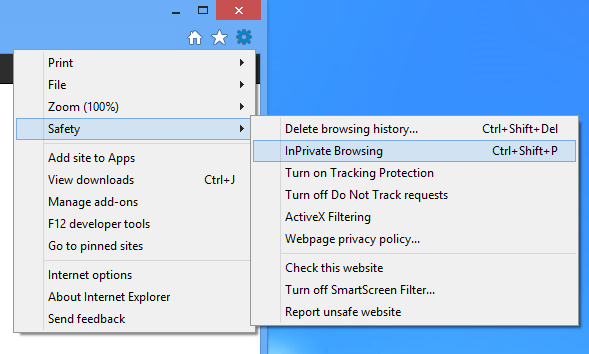
Reset Task Scheduler
ระหว่างการติดตั้ง Office 2013 จะมีการเพิ่มงานต่างๆลงใน Task Scheduler หากมีข้อผิดพลาดเกิดขึ้นที่นี่อาจทำให้ Office 2013 ไม่สามารถติดตั้งได้ คุณสามารถรีเซ็ตกำหนดการงานได้โดยการเปิดพรอมต์คำสั่งเป็นผู้ดูแลระบบแล้วพิมพ์ ตารางเริ่มต้นสุทธิ
จากนั้นเปิด Task Scheduler ใน Windows 7 โดยไปที่ Start และพิมพ์ Task Schedulerลงในช่อง ใน Windows 8 ให้นำเสน่ห์การค้นหาขึ้นมาและพิมพ์ กำหนดการงาน
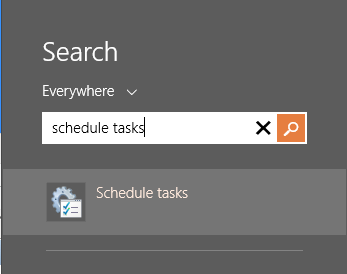
จะเป็นการเปิด Task Scheduler ห้องสมุด. ขยายส่วนขยายและคลิกที่ Microsoftจากนั้นเลือก Officeไปข้างหน้าและลบงานใด ๆ ที่ขึ้นต้นด้วย "Office" ในกรณีของฉันฉันมีงานสามอย่าง
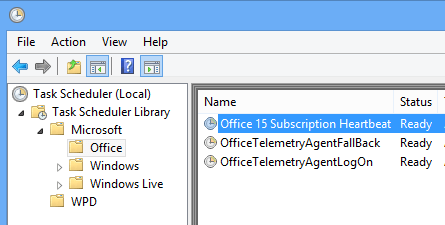
Office 2013 อื่น ๆ ติดตั้งเคล็ดลับการแก้ไขปัญหา
ส่วนใหญ่เป็นส่วนใหญ่ ปัญหาที่คุณจะพบเมื่อติดตั้ง Office 2013 หรือ Office 365 แต่มีขั้นตอนการแก้ปัญหาอื่น ๆ ที่คุณสามารถดำเนินการได้ในกรณีที่ไม่มีการทำงานใด ๆ เหนือคุณ
1. ปิดใช้งานโปรแกรมป้องกันไวรัสใด ๆ โดยเฉพาะอย่างยิ่งถ้าต้องดาวน์โหลดการติดตั้ง หากการติดตั้งยังคงทำให้โปรแกรมสตาร์ทติดตั้งอยู่เป็นต้นโปรแกรมป้องกันไวรัสหรือไฟร์วอลล์อาจเป็นตัวการที่ผิดกฎหมาย
2. รีเซ็ตการตั้งค่า Internet Explorer นี่เป็นความพยายามครั้งสุดท้ายที่มากขึ้นหากคุณไม่สามารถดำเนินการใด ๆ ได้
รีเซ็ต IE 10 - http://windows.microsoft.com/en-us/internet-explorer/reset-ie-settings#ie=ie-10
รีเซ็ต IE 9 - <http://windows.microsoft.com/en-us/internet-explorer/change-ie-settings#ie=ie-9
รีเซ็ต IE 8 - http://windows.microsoft.com/en-us/internet-explorer/change-ie-settings#ie=ie-8
3. เรียกใช้ตัวตรวจสอบไฟล์ระบบเพื่อตรวจสอบไฟล์ระบบที่มีการป้องกันทั้งหมดและตรวจดูให้แน่ใจว่าเป็นเวอร์ชันที่ถูกต้อง คุณสามารถเปิดพรอมต์คำสั่งและพิมพ์ sfc / scannow
4 สร้างโปรไฟล์ผู้ดูแลระบบ Windows ใหม่หากคุณใช้งาน Windows 7 หากมีปัญหากับโปรไฟล์ปัจจุบันของคุณอาจทำให้เกิดปัญหาในการติดตั้ง Office 2013 ได้
5. ลองใช้การเชื่อมต่อแบบเดินสายแทนการเชื่อมต่อแบบไร้สาย
นั่นเป็นข้อมูลเกี่ยวกับ! หวังว่าหนึ่งในโซลูชันข้างต้นจะแก้ไขปัญหาการติดตั้ง Office 2013 ของคุณ ถ้าไม่โพสต์ความคิดเห็นที่นี่และเราจะพยายามช่วยคุณออกไป สนุก!